2015 OPEL INSIGNIA phone
[x] Cancel search: phonePage 37 of 153
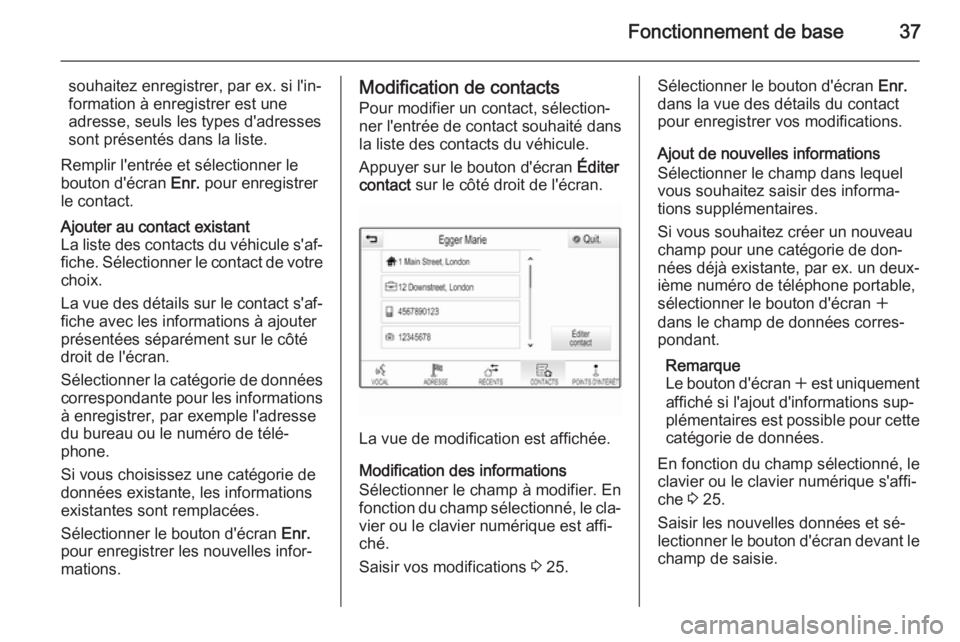
Fonctionnement de base37
souhaitez enregistrer, par ex. si l'in‐
formation à enregistrer est une
adresse, seuls les types d'adresses
sont présentés dans la liste.
Remplir l'entrée et sélectionner le
bouton d'écran Enr. pour enregistrer
le contact.Ajouter au contact existant
La liste des contacts du véhicule s'af‐
fiche. Sélectionner le contact de votre choix.
La vue des détails sur le contact s'af‐ fiche avec les informations à ajouter
présentées séparément sur le côté
droit de l'écran.
Sélectionner la catégorie de données
correspondante pour les informations à enregistrer, par exemple l'adresse
du bureau ou le numéro de télé‐
phone.
Si vous choisissez une catégorie de
données existante, les informations
existantes sont remplacées.
Sélectionner le bouton d'écran Enr.
pour enregistrer les nouvelles infor‐
mations.Modification de contacts
Pour modifier un contact, sélection‐
ner l'entrée de contact souhaité dans
la liste des contacts du véhicule.
Appuyer sur le bouton d'écran Éditer
contact sur le côté droit de l'écran.
La vue de modification est affichée.
Modification des informations
Sélectionner le champ à modifier. En
fonction du champ sélectionné, le cla‐
vier ou le clavier numérique est affi‐
ché.
Saisir vos modifications 3 25.
Sélectionner le bouton d'écran Enr.
dans la vue des détails du contact
pour enregistrer vos modifications.
Ajout de nouvelles informations
Sélectionner le champ dans lequel
vous souhaitez saisir des informa‐ tions supplémentaires.
Si vous souhaitez créer un nouveau
champ pour une catégorie de don‐
nées déjà existante, par ex. un deux‐ ième numéro de téléphone portable,
sélectionner le bouton d'écran w
dans le champ de données corres‐ pondant.
Remarque
Le bouton d'écran w est uniquement
affiché si l'ajout d'informations sup‐
plémentaires est possible pour cette catégorie de données.
En fonction du champ sélectionné, le
clavier ou le clavier numérique s'affi‐
che 3 25.
Saisir les nouvelles données et sé‐
lectionner le bouton d'écran devant le
champ de saisie.
Page 42 of 153
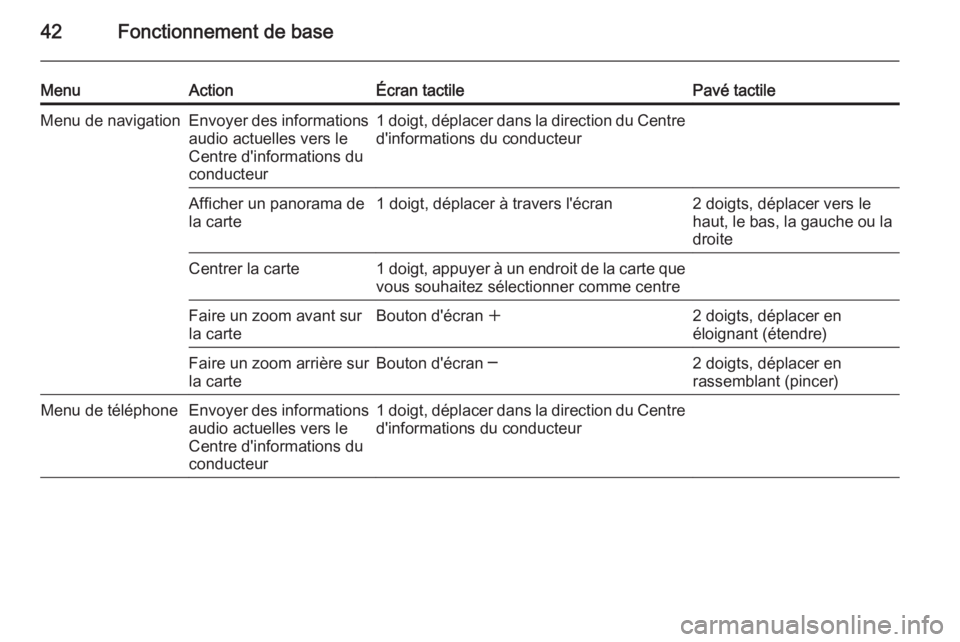
42Fonctionnement de base
MenuActionÉcran tactilePavé tactileMenu de navigationEnvoyer des informations
audio actuelles vers le
Centre d'informations du
conducteur1 doigt, déplacer dans la direction du Centre d'informations du conducteurAfficher un panorama de
la carte1 doigt, déplacer à travers l'écran2 doigts, déplacer vers le
haut, le bas, la gauche ou la
droiteCentrer la carte1 doigt, appuyer à un endroit de la carte que vous souhaitez sélectionner comme centreFaire un zoom avant sur
la carteBouton d'écran w2 doigts, déplacer en
éloignant (étendre)Faire un zoom arrière sur
la carteBouton d'écran ─2 doigts, déplacer en
rassemblant (pincer)Menu de téléphoneEnvoyer des informations
audio actuelles vers le
Centre d'informations du
conducteur1 doigt, déplacer dans la direction du Centre
d'informations du conducteur
Page 59 of 153

Périphériques59PériphériquesRemarques générales.................59
Lecture audio ............................... 62
Lecture de vidéos ........................64Remarques générales
Un logement AUX, USB et carte SD
pour la connexion des appareils ex‐
ternes se trouve sous l'accoudoir de
la console centrale. Vous trouverez
une description détaillée de la mar‐
che à suivre pour relever l'accoudoir
dans le Manuel du propriétaire.
Remarque
Les prises doivent toujours rester
propres et sèches.
Entrée AUX
Il est possible de connecter par exem‐ ple un iPod ou un autre appareil aux‐ iliaire à l'entrée AUX.
Lorsqu'il est connecté à l'entrée AUX,
le signal audio de l'appareil auxiliaire
est transmis via les haut-parleurs de
l'Infotainment System.
Le volume et les paramètres de tona‐
lité peuvent être réglés via l'Infotain‐
ment System. Toutes les autres fonc‐ tions de commande s'effectuent via
l'appareil auxiliaire.
Connexion d'un appareil
Pour connecter l'appareil auxiliaire à
la prise d'entrée AUX de l'Infotain‐
ment System, utiliser le câble sui‐
vant :
3 bornes pour la source audio.
Pour déconnecter l'appareil AUX, sé‐
lectionner une autre fonction, puis re‐ tirer l'appareil AUX.
Fonction audio AUX
L'Infotainment System peut lire des fi‐ chiers musicaux présents sur les ap‐
pareils auxiliaires, par ex. un iPod ou
un smartphone.
Page 60 of 153
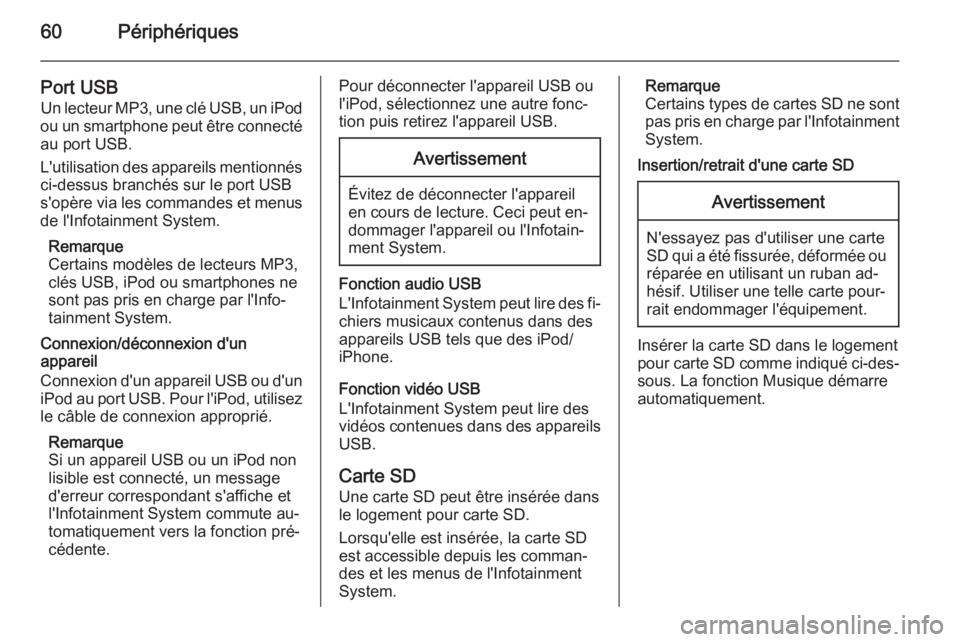
60Périphériques
Port USBUn lecteur MP3, une clé USB, un iPod
ou un smartphone peut être connecté
au port USB.
L'utilisation des appareils mentionnés ci-dessus branchés sur le port USBs'opère via les commandes et menus de l'Infotainment System.
Remarque
Certains modèles de lecteurs MP3,
clés USB, iPod ou smartphones ne
sont pas pris en charge par l'Info‐ tainment System.
Connexion/déconnexion d'un
appareil
Connexion d'un appareil USB ou d'un iPod au port USB. Pour l'iPod, utilisez
le câble de connexion approprié.
Remarque
Si un appareil USB ou un iPod non
lisible est connecté, un message
d'erreur correspondant s'affiche et
l'Infotainment System commute au‐
tomatiquement vers la fonction pré‐
cédente.Pour déconnecter l'appareil USB ou
l'iPod, sélectionnez une autre fonc‐
tion puis retirez l'appareil USB.Avertissement
Évitez de déconnecter l'appareil
en cours de lecture. Ceci peut en‐ dommager l'appareil ou l'Infotain‐
ment System.
Fonction audio USB
L'Infotainment System peut lire des fi‐ chiers musicaux contenus dans des
appareils USB tels que des iPod/
iPhone.
Fonction vidéo USB
L'Infotainment System peut lire des
vidéos contenues dans des appareils USB.
Carte SD Une carte SD peut être insérée dans
le logement pour carte SD.
Lorsqu'elle est insérée, la carte SD
est accessible depuis les comman‐
des et les menus de l'Infotainment
System.
Remarque
Certains types de cartes SD ne sont pas pris en charge par l'Infotainment
System.
Insertion/retrait d'une carte SDAvertissement
N'essayez pas d'utiliser une carte
SD qui a été fissurée, déformée ou
réparée en utilisant un ruban ad‐
hésif. Utiliser une telle carte pour‐ rait endommager l'équipement.
Insérer la carte SD dans le logement
pour carte SD comme indiqué ci-des‐ sous. La fonction Musique démarre
automatiquement.
Page 61 of 153

Périphériques61
Remarque
Si une carte SD non lisible est con‐
nectée, un message d'erreur corres‐
pondant s'affiche et l'Infotainment
System commute automatiquement
vers la fonction précédente.
Pour retirer la carte SD, activer tout
d'abord une autre fonction. Ensuite,
enfoncer délicatement la carte SD un peu plus loin dans son logement. La
carte SD est éjectée du logement et
vous pouvez la retirer.
Avertissement
Évitez de déconnecter l'appareil
en cours de lecture. Ceci peut en‐ dommager l'appareil ou l'Infotain‐
ment System.
Fonction audio SD
L'Infotainment System peut lire des fi‐ chiers musicaux enregistrés sur la
carte SD.
Fonction vidéo SD
L'Infotainment System peut lire des fi‐ chiers vidéo enregistrés sur la
carte SD.
Bluetooth Les sources audio Bluetooth (p.ex.
les téléphones-baladeurs, lecteurs MP3 Bluetooth, etc.) respectant les
profils musicaux Bluetooth A2DP et
AVRCP peuvent être connectées
sans fil à l'Infotainment System.
Connexion d'un appareil
Pour une description détaillée de la
connexion Bluetooth 3 94.
Fonction audio Bluetooth
L'Infotainment System peut lire des fi‐ chiers musicaux présents sur les ap‐
pareils Bluetooth comme un iPod ou
un smartphone.
Formats de fichiers
Seuls les appareils formatés avec les
systèmes de fichiers FAT32, NTFS et HFS+ sont pris en charge.
Remarque
Certains fichiers peuvent ne pas être
lus correctement. Ceci peut être dû
à un format d'enregistrement diffé‐
rent ou à l'état du fichier.
Les fichiers provenant de magasins
en ligne et soumis à une Gestion nu‐ mérique des droits (DRM) ne peu‐
vent pas être lus.
L'Infotainment System peut lire les fi‐
chiers audio et vidéo suivants enre‐
gistrés sur des périphériques.
Fichiers audio
Les formats de fichiers audio lisibles
sont les sui‐
vants : .mp3, .wma , .aac , .m4a et .aif.
Page 73 of 153

Navigation73
Création et téléchargement de
points d'intérêt définis par l'utilisateur (Mes points d'intérêt )
Outre les points d'intérêt prédéfinis
déjà enregistrés dans l'Infotainment
System, vous pouvez créer des
points d'intérêt définis par l'utilisateur
répondant à vos exigences person‐
nelles. Une fois créés, de tels points
d'intérêt définis par l'utilisateur peu‐
vent être téléchargés sur l'Infotain‐
ment System.
Pour chaque point d'intérêt, vous de‐
vez définir les coordonnées GPS (va‐
leurs de longitude et latitude) de l'em‐
placement correspondant et un nom
le décrivant.
Après le téléchargement des don‐ nées de points d'intérêt dans l'Info‐ tainment System, vous trouverez les
points d'intérêt correspondants dans les destinations à sélectionner au ni‐
veau du menu Mes points d'intérêt .
Voir la section Sélectionner un point
d'intérêt du chapitre Saisie de la des‐ tination 3 74.Création d'un fichier texte contenant
des données de points d'intérêt
Créer un fichier texte (par ex. avec un
logiciel simple de traitement de texte) en lui attribuant un nom arbitraire et
l'extension de fichier .poi, par ex.
« PointsInteretThomas.poi ».
Remarque
Le codage de caractères UTF-8
(Unicode) doit être sélectionné pour
le stockage du fichier texte. Dans le
cas contraire, les données de points d'intérêt ne seront pas importées
correctement dans le système.Saisir les données de point d'intérêt
dans le fichier texte au format sui‐
vant :
Coordonnée de longitude,
coordonnée de latitude, « nom du
point d'intérêt », « Toute information
supplémentaire », « Numéro de
téléphone »
Exemple :
7.0350000, 50.6318040, "Michaels
Home", "Bonn, Hellweg 6",
"02379234567" , voir l'image ci-avant.
Les coordonnées GPS doivent être
exprimées en degrés décimaux et
peuvent être extraites, par ex., d'une
carte topographique.
Les chaînes d'informations supplé‐
mentaires et de numéro de téléphone sont facultatives. Si, par ex., aucune
information supplémentaire n'est né‐
cessaire, il convient de saisir "" à la
position correspondante.
Exemple :
7.0350000, 50.6318040, "Michaels
Home", "", "02379234567" .
Page 74 of 153

74Navigation
Le nom du point d'intérêt et la chaîned'informations supplémentaires ne
doivent pas dépasser 60 caractères.
La chaîne du numéro de téléphone ne
doit pas dépasser 30 caractères.
Les données de point d'intérêt pour
chaque adresse de destination doi‐
vent être saisies sur une seule ligne,
indépendante, voir illustration
ci-dessus.
Enregistrement des données de
points d'intérêt sur une clé USB
Dans le répertoire racine d'une clé
USB : créer un fichier nommé
« myPOIs », par ex. « F:\myPOIs »,
avec « F:\ » représentant le répertoire
racine de la clé USB.
Dans le dossier « myPOIs », enregis‐
trer le fichier de texte avec vos points d'intérêt, par ex. « F:\myPOIs\Point‐
sInteretThomas.poi ».Organisation des données de points
d'intérêts en plusieurs sous-dossiers
Vous pouvez, si vous le souhaitez,
organiser les fichiers texte dans plu‐
sieurs sous-dossiers à noms aléatoi‐
res (profondeur max. de la structure
des sous-dossiers : 2).
Exemples : F:\myPOIs\AnnsPOIs ou
F:\myPOIs\MyJourney\London, où
F:\ correspond au répertoire racine de
la clé USB.
Remarque
Dans un dossier, seuls des sous-
dossiers ou seuls des fichiers de
points d'intérêts peuvent être con‐
servés. Un mélange des deux ne
permet pas une importation correcte
dans le système.
Une fois le téléchargement de don‐ nées d'un point d'intérêt individuel ef‐ fectué de cette manière sur l'Infotain‐ment System (voir description de té‐
léchargement, plus loin), le menu
Mes points d'intérêt affichera une liste
de sous-menus pouvant être sélec‐
tionnés.Après la sélection du sous-menu, des sous-menus supplémentaires ou la
liste en question des catégories de
points d'intérêt importées seront affi‐
chés.
Téléchargement de données de point
d'intérêt sur l'Infotainment System
Connecter la clé USB avec vos don‐
nées de points d'intérêt définis par
l'utilisateur sur le port USB 3 59 de
l'Infotainment System.
Un message vous invitant à confirmer le téléchargement s'affiche.
Après la confirmation, les données de
points d'intérêt seront téléchargées
dans l'Infotainment System.
Les points d'intérêt téléchargés peu‐
vent ensuite être sélectionnés en tant
que destination depuis le menu Mes
points d'intérêt . Consulter la section
Sélectionner un point d'intérêt du cha‐ pitre Saisie de la destination 3 74.
Saisie de la destination
L'application Navigation propose dif‐
férentes options pour définir une des‐
tination de guidage d'itinéraire.
Page 80 of 153

80Navigation
Appel d'une destinationAprès avoir saisi une destination et
avant de démarrer le guidage d'itiné‐
raire, la vue des détails de la destina‐
tion s'affiche.
Pour lancer un appel téléphonique
vers l'emplacement choisi, sélection‐
ner le bouton d'écran Appeler.
Remarque
Le bouton d'écran Appeler est uni‐
quement disponible si un numéro de
téléphone est enregistré pour l'em‐
placement en question.
Enregistrement de destinations
Entrée de contacts
Après avoir saisi une destination et
avant de démarrer le guidage d'itiné‐
raire, la vue des détails de la destina‐
tion s'affiche.
Pour enregistrer la destination corres‐
pondante dans la liste des contacts,
sélectionner le bouton d'écran Enr..
Pour une description détaillée sur les moyens d'enregistrer une adresse
dans la liste des contacts 3 34.Remarque
Le bouton d'écran Enr. est unique‐
ment disponible si l'adresse n'a pas
déjà été enregistrée dans le sys‐
tème.
Favori
Les favoris peuvent être enregistrés
depuis pratiquement toutes les vues d'écran. Pour une description détail‐
lée sur la façon d'enregistrer des fa‐
voris de destination 3 29.
Guidage
Remarques générales
Le guidage d'itinéraire est fourni par
le système de navigation grâce à des instructions visuelles et des invites
vocales (guidage vocal).
Instructions visuelles
Des instructions visuelles sont four‐
nies sur les écrans.
Invites vocales de navigation
Les invites vocales de navigation an‐
noncent les directions à suivre, lors
de l'approche d'une intersection où
vous devez tourner.
Pour activer la fonction des invites vo‐
cales et configurer le volume, consul‐ ter la section Paramètres de voix de
navigation.